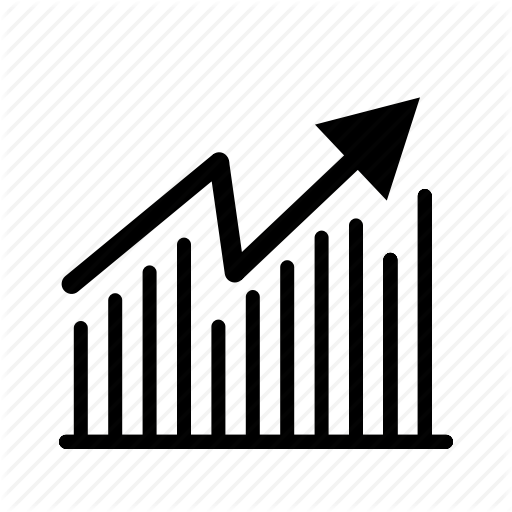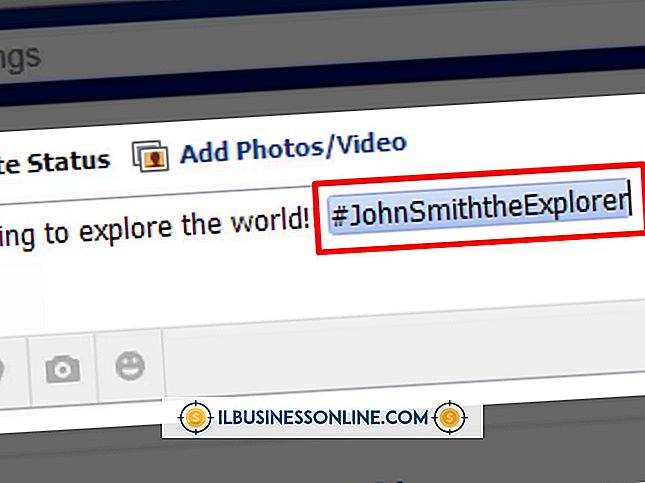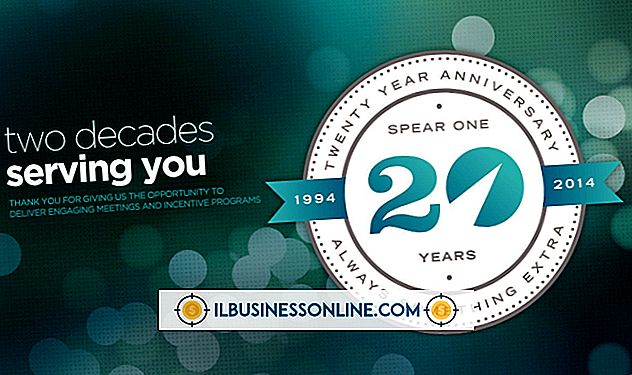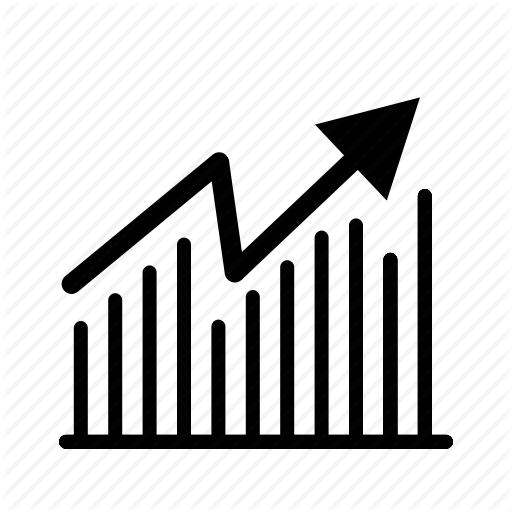Amazon पर E-Publish कैसे करें

Amazon का CreateSpace जलाने पर eBooks बेचने के लिए एक मंच है। किंडल अपने आधार पाठ प्रदर्शन तंत्र के रूप में परिवर्तित HTML प्रारूप का उपयोग करता है। अपने मौजूदा दस्तावेज़ को जलाने के प्रारूप में परिवर्तित करने के तकनीकी पक्ष में सब कुछ ठीक से प्रदर्शित करने के लिए कुछ युक्तियां और युक्तियां शामिल हैं। एक बार जब आपके पास अपने eBook का HTML संस्करण हो जाता है, तो इसे अपने CreateSpace खाते पर लोड करना और इसे बेचना शुरू करना एक सरल प्रक्रिया है, जिससे प्रत्येक बिक्री पर 35 प्रतिशत रॉयल्टी मिलती है।
1।
अपना वर्ड डॉक्यूमेंट खोलें और “पेज लेआउट” टैब पर क्लिक करें। अपने पृष्ठ आकार को 3.5 इंच चौड़े 5 इंच लम्बे, 1/4-इंच मार्जिन के साथ चारों ओर से रीसेट करें। इससे आपको अंदाजा हो जाएगा कि आपका टेक्स्ट किंडल स्क्रीन पर कैसे बहेगा।
2।
"होम एडिटर" टैब पर पाए गए पूर्व-परिभाषित शैलियों के दाईं ओर पाए जाने वाले "स्टाइल एडिटर" का उपयोग करके वर्ड के भीतर एक कस्टम स्टाइल शीट को परिभाषित करें। आप एक ऐसा चाहते हैं जो सामान्य फ़ॉन्ट को 12 बिंदु प्रकार के चेहरे पर सेट करता है, हैडर 1 को 18 बिंदु टाइपफेस पर सेट करता है, और हेडर 2, हेडर 3 और हेडर 4 का उपयोग उन चेहरों के रूप में करता है जो 16 बिंदु, 14 बिंदु और बोल्ड के साथ 12 बिंदु हैं। सामना किया और इटैलिक। सुनिश्चित करें कि "सामान्य" प्रकार के चेहरे में स्टाइल शीट संपादक में "आफ्टर पैराग्राफ" विशेषता के रूप में 8 या 10 अंक निर्धारित हैं और "वाम संरेखित" पर सेट है।
3।
सभी पाठ का चयन करने के लिए एक ही समय में "Ctrl" और "A" टाइप करें, फिर "पृष्ठ लेआउट" टैब पर क्लिक करें। "पृष्ठ सेटअप" का चयन करें और सुनिश्चित करें कि आप "कोई नहीं" पर सेट "हाइफ़नेशन" छोड़ दें। जलाने से पता चलता है कि पाठ कैसे बहता है, और ऑटो-हाइफ़नेट नहीं करता है, इसलिए यदि आप वर्ड के भीतर हाइफ़नेशन छोड़ते हैं, तो आप अपने दस्तावेज़ में विषम स्थानों में लगभग निश्चित रूप से हाइफ़न रखेंगे।
4।
अपने दस्तावेज़ के माध्यम से जाओ, और किसी भी अतिरिक्त पैराग्राफ रिटर्न को हटा दें, और कुछ और जो आपने दस्तावेज़ को पृष्ठ पर प्रारूपित करने के लिए उपयोग किया है।
5।
"पेज लेआउट" टैब का चयन करें, और प्रत्येक अध्याय की शुरुआत में "अनुभाग ब्रेक" डालें।
6।
एक कवर छवि बनाएं जो 600 पिक्सेल से 300 डीपीआई पर 600 पिक्सेल से बड़ा नहीं है। इसे अपने वर्ड डॉक्यूमेंट के पहले पेज पर डालें।
7।
Word 2007 में "Office" बटन पर क्लिक करें, या Word 2010 में "फ़ाइल" टैब, और "इस रूप में सहेजें" का चयन करें "चुने हुए प्रारूप के रूप में" HTML (फ़िल्टर्ड) चुनें।
8।
अपने अमेज़ॅन क्रिएटस्पेस डिजिटल टेक्स्ट प्लेटफ़ॉर्म में लॉग इन करें। आपको अपनी पुस्तक का शीर्षक, आईएसबीएन नंबर, सूचना का नवीनीकरण और आपके व्यवसाय का नाम (प्रकाशन छाप कहा जाता है) दर्ज करने के लिए प्रेरित किया जाएगा। यह जानकारी दर्ज करने के बाद, आपको अपना ई-पुस्तक अपलोड करने के लिए प्रेरित किया जाएगा। संकेतित फ़ील्ड में HTML फ़ाइल और कवर ग्राफ़िक अपलोड करें।
9।
अमेज़ॅन पर अपनी कीमत निर्धारित करें, और अपनी पुस्तक के बारे में लोगों को बताना शुरू कर दें कि वे अमेज़न पर इसे कैसे खरीद सकते हैं।
जरूरत की चीजें
- Amazon.com पर CreateSpace खाता
- आईएसबीएन, बोकर.कॉम से